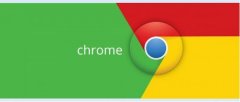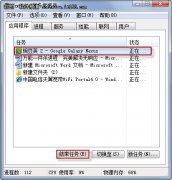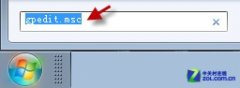上一篇文章讲的是:windows 7操作系统清理磁盘碎片的方法;本篇主题是:设置windows 7操作系统文件夹视图的方法
设置Windows 7操作系统文件夹视图的方法:
第一步、随意打开一个文件夹,点击“更改您的视图”按钮 ,设置好自己最习惯的视图方式,比如“列表”。
,设置好自己最习惯的视图方式,比如“列表”。
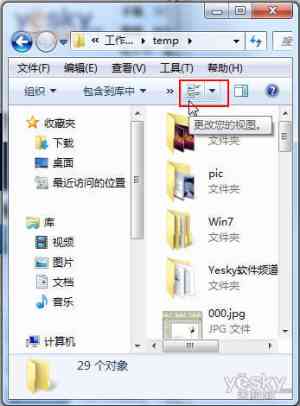
小技巧:反复点击“更改您的视图”按钮 ,文件夹视图会在几种状态中轮流切换。当然,我们也可以点击按钮右边的黑色小三角,从弹出菜单中选择需要的视图。
,文件夹视图会在几种状态中轮流切换。当然,我们也可以点击按钮右边的黑色小三角,从弹出菜单中选择需要的视图。

第二步、确定好需要的文件夹视图之后,点击文件夹左上方“组织”按钮,从弹出菜单中中选择“文件夹和搜索选项”。
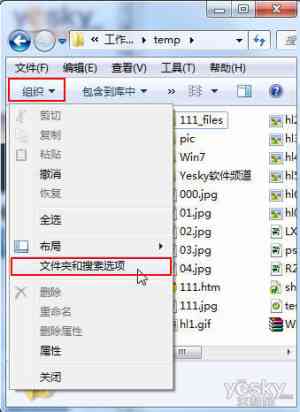
第三步、在弹出的“文件夹选项”窗口中,切换到“查看”选项卡,点击“文件夹视图”下的第一个“应用到文件夹”按钮。
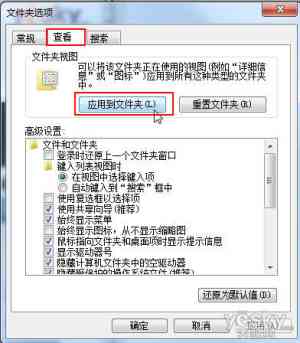
第四步、弹出对话框会询问“是否让这种类型的所有文件夹与此文件夹的视图设置匹配?”,点击“是”按钮进行确认。
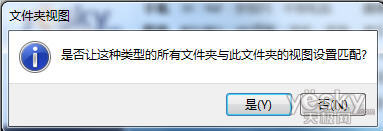
这样,Windows 7操作系统中所有文件夹的视图显示方式就设置成统一的模式了。即有个性化,也可以提供统一设置,Windows 7操作系统确实为用户想得周到。
最后说一句:通过以上的步骤,您就可以设置Windows 7系统的视图咯!
声明: 此文观点不代表本站立场;转载须要保留原文链接;版权疑问请联系我们。